ゲームやデスクトップ画面を YouTube Live や Twitch 等でライブ配信する人は多いと思うが、その際に気を付けたい事の一つに「自分のプライベートな情報を誤って表示しない事」がある。例えばメールアドレスや電話番号等を不特定多数に知らせてしまうと、迷惑なメールや電話が来る可能性がある。
基本的には OBS などの配信ソフトで映像に映す範囲を限定させて防ぐ事となるが、ついうっかり表示してしまうこともあるかもしれない。
Discord にはプライベートな情報を配信画面に載せないようにする「配信モード」という機能が搭載されている。この機能を利用すれば配信画面に Discord のウインドウを表示しても、プライベートな情報は自動的に隠してくれるようになる。
このページでは Discord の配信者モードを利用する方法を紹介しよう。
Discord の配信モードを利用する方法
Discord の配信モードを利用するには、設定画面から「配信モード」を開き、「配信モードを有効にする」のスイッチを有効にしよう。
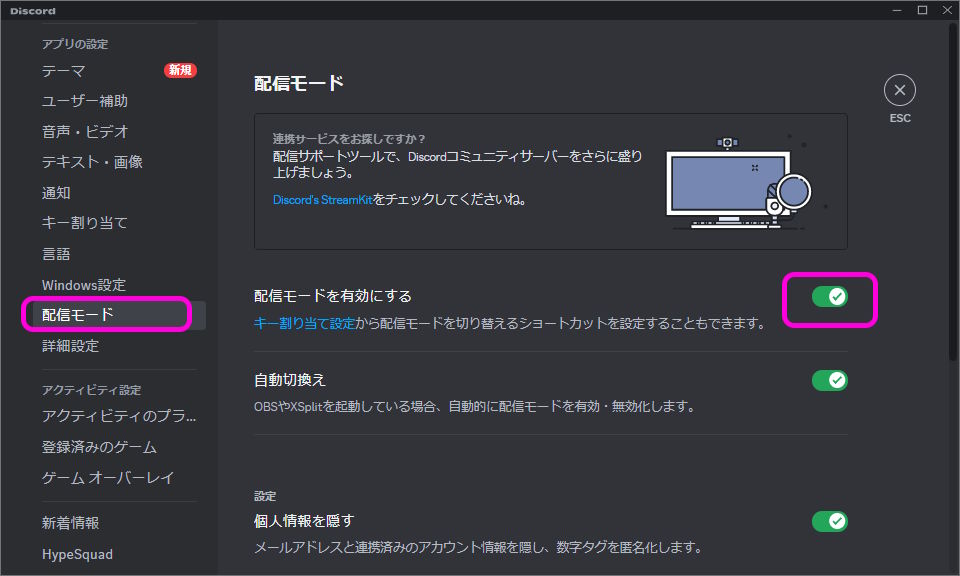
ただ、いちいち設定画面からスイッチを有効にするのは面倒くさい。「配信モードを有効にする」の下には「自動切換え」というオプションがある。このオプションを利用すると、OBS や XSplit などの配信ソフトを起動しただけで自動的に配信モードが有効になる。おそらくデフォルトで有効になっていると思うが、ぜひ自動切換えは有効にしておこう。
配信モードが有効になっていれば、Discord の画面で「配信モードが有効です。」というメッセージが表示されるはずだ。
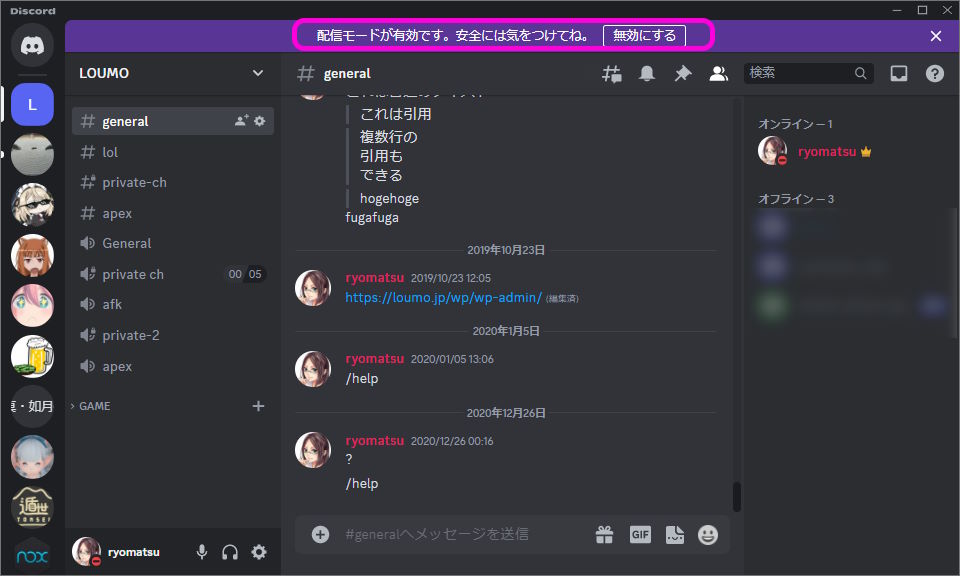
この状態であれば画面左下のユーザー名の四桁の数字は表示されないし、設定画面の「マイアカウント」などのページを開いても「配信モードが有効です」と表示され、プライベートな情報は表示されなくなる。
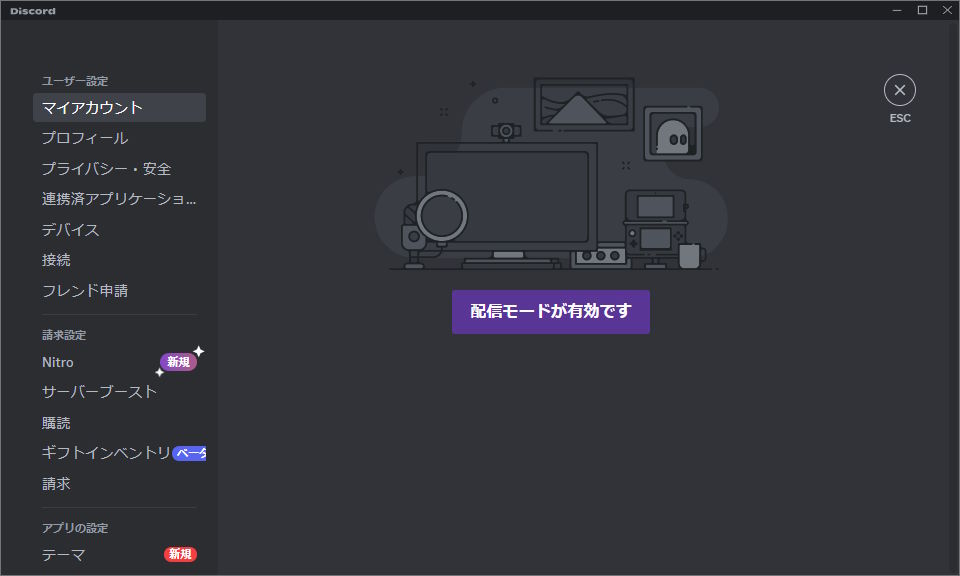
先ほどの設定画面の「配信モード」の画面からはより詳細な設定を変更することができる。
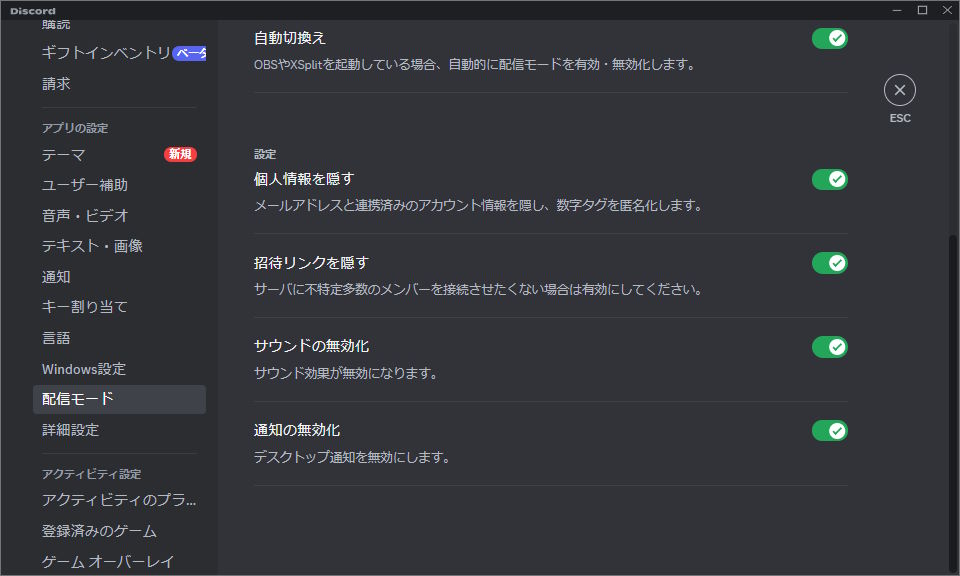
現状用意されているオプションは以下の四種類。おそらくデフォルトで全て有効になっていると思う。
- 個人情報を隠す
- 招待リンクを隠す
- サウンドの無効化
- 通知の無効化
サウンドの無効化を有効にすると、通知音などが聞こえなくなるため配信画面にも通知音が入り込まなくなる。
通知を無効化すればメッセージが来た際の通知をオフにできる。個人的なメッセージが配信画面に表示されるのを防ぐことができる。そういえば以前有名 VTuber が Discord の通知で炎上していたと思うが、通知を無効にしていればそのような事故(?)を防ぐことができただろう。
このように Discord は配信者向けの機能も用意されている。有効に活用して余計な炎上を防ごう。
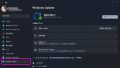

コメント